Клавиатура ноутбука
Описание
Клавиатура ноутбука
У пользователей ноутбука, может возникнуть необходимость в ремонте или замене клавиатуры ноутбука. В нашем мире с каждым днем увеличивается число портативных компьютеров — ноутбуков. Люди делают выбор в их пользу из-за мобильности, компактности и удобства использования. Как и любая техника, ноутбуки тоже ломаются.
Рассмотрим варианты поломки клавиатуры ноутбука:
1. Программный сбой
Звучит устрашающе, но на самом деле все не так страшно. В любом случае, программная поломка лучше физической.
Если вы уверены, что причина, по которой могла сломаться клавиатура на ноутбуке, не связана с механическими воздействиями (попадание жидкости и посторонних предметов, удары), проверьте: а не повреждены ли драйверы и не поражена ли ОС?
Некоторые вредоносные программы могут приводить к сбою драйверов и отключению клавиатуры. Чтобы это проверить, зайдите в BIOS.
С нерабочей клавиатурой вход может быть затруднен. Потребуется где-то достать отдельную клавиатуру PS2 и подключить его с помощью USB-переходника к устройству.
Если вы вошли в систему ввода-вывода, и вдруг все заработало, с вероятностью 90% можно сказать, что причина поломки в операционной системе. Для еще большей уверенности запустите ноутбук в безопасном режиме и проверьте работу родных клавиш. Если система реагирует на их нажатие, значит вероятность программного сбоя в системе Windows повышается до 99%.
Решение проблемы: переустановка системы или драйвера, отвечающего за работу клавиатуры.
2. Причина в шлейфе клавиатуры ноутбука
Очень часто неисправности в работе клавиш ввода связаны с повреждением так называемого шлейфа. Внешне он представляет собой полоску из эластичного материала, расположенную под корпусом устройства. Его функция: изоляция проводков. Увы, шлейф большинства ноутбуков сильно подвержен деформации и повреждениям, в результате которых могут разрываться некоторые проводки. Также он может попросту отойти из-за неплотного контакта.
Чтобы проверить, в нем ли проблема, необходимо снять клавиатуру с помощью отвертки (по бокам есть специальные защелки). Делайте это аккуратно. Далее осмотрите шлейф на наличие повреждений.
Важно!
Если вы никогда не занимались разборкой компьютерной техники, не рекомендуем снимать клавиатуру самостоятельно. Обратившись к профессионалам, вы сможете избежать многих проблем.
3. Попадание воды на клавиатура ноутбука
Если проблема именно в этом, скорее всего, вы об этом знаете. Просто так вода в ноутбук не попадет: а вот случайно пролить чай, кофе, лимонад могут и дети, и взрослые. Если это произошло, действовать необходимо незамедлительно! Чем дольше жидкость пробудет внутри устройства, тем быстрее начнется коррозия и тем больше компонентов ноутбука повредится.
Что делать, если на клавиатуру ноутбука попала жидкость:
- Отключите устройство от питания. Необходимо не только вытащить штекер зарядки из гнезда, но и вынуть из корпуса аккумулятор.
- Переверните компьютер клавиатурой вниз: пусть выйдет остаток жидкости.
- Оставьте его в открытом состоянии на 1-2 дня до полного высыхания. За это время нельзя подключать технику к электричеству.
Но лучше всего сразу обратить в сервисный центр. Даже если вы быстро среагировали на попадание воды под клавиатуру и выполнили всю последовательность действий, представленную выше, есть риск, что часть воды останется внутри и приведет к выходу из строя компонентов компьютера.
Если пролита не обычная вода, а сладкие или горячие напитки, риск повреждения еще более высок. Даже если изначально устройство включается и работает, через некоторое время «агрессивные» жидкости могут начать разрушать его изнутри.